Sut i ddad-ddiogelu pob dalen warchodedig heb gyfrinair mewn llyfr gwaith?
Fel arfer, gallwch osod cyfrinair ar gyfer y taflenni gwaith i atal defnyddwyr eraill rhag gwneud newidiadau i'ch taflenni. Mae'n hawdd i chi ddileu amddiffyniad os ydych chi'n gwybod cyfrinair y ddalen warchodedig. Ond, os byddwch chi'n anghofio'r cyfrinair, sut allech chi wneud? Peidiwch â phoeni, bydd yr erthygl hon yn sôn am rai triciau hawdd ar gyfer datrys y pos hwn yn Excel.
Dad-ddiogelwch bob dalen warchodedig heb gyfrinair trwy ddefnyddio Google Sheets
Dad-ddiogelwch yr holl daflenni gwarchodedig heb gyfrinair trwy ddefnyddio gorchymyn Copïo a gludo
Dad-ddiogelwch bob dalen warchodedig heb gyfrinair trwy ddefnyddio Google Sheets
I ddad-ddiogelu pob dalen warchodedig, gallwch fewnforio'r ffeil Excel i Google Sheets, ac yna arbed y dalennau Google fel ffeil Excel eto. Os gwelwch yn dda gwnewch gyda'r camau canlynol:
1. Agorwch daenlen newydd yn Google Sheets, yna cliciwch Ffeil > mewnforio, gweler y screenshot:
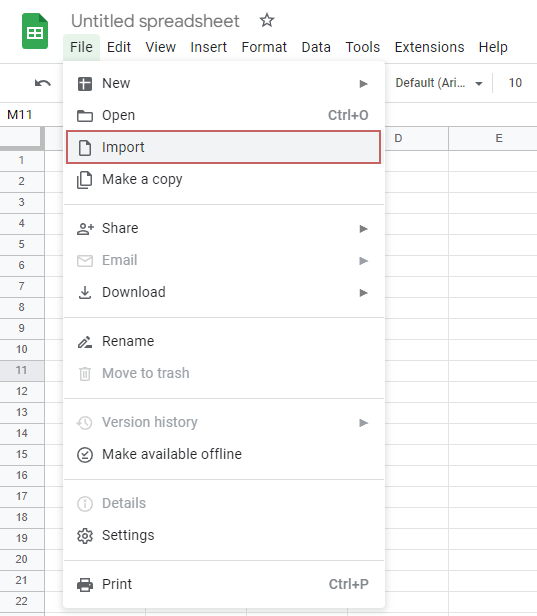
2. Yn yr ymgom ffeil Mewnforio popped-out, o dan y Llwytho tab, llusgwch y llyfr gwaith yn cynnwys taflenni gwarchodedig i mewn i'r blwch, neu cliciwch Dewiswch ffeil o'ch dyfais botwm i uwchlwytho'r ffeil Excel yma, gweler y sgrinlun:
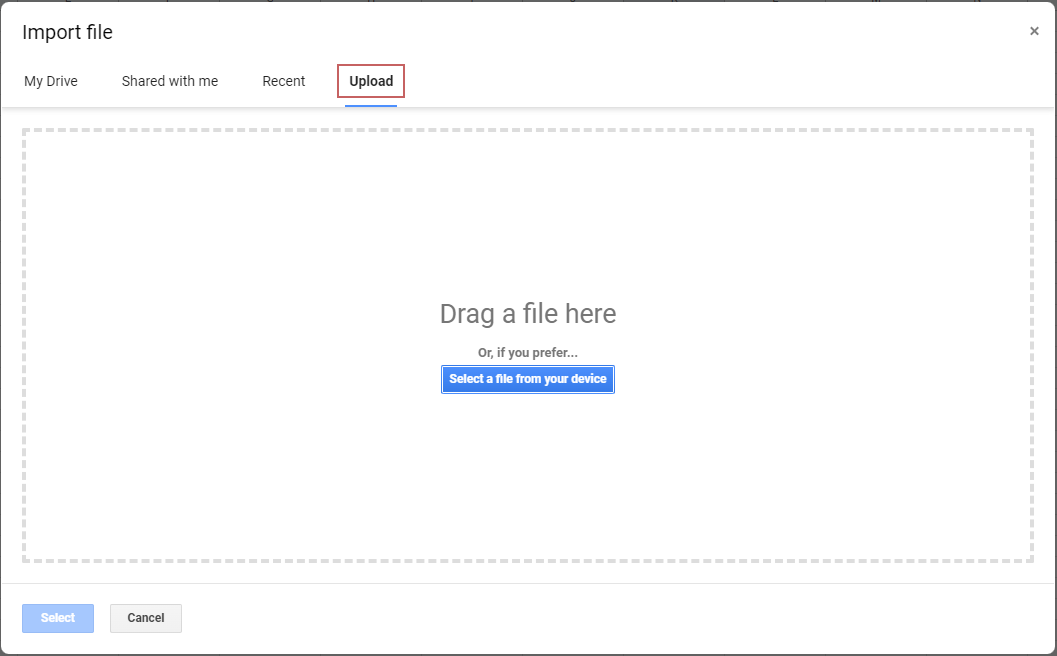
3. Ar ôl mewngludo'r ffeil Excel, cliciwch botwm Mewngludo data, gweler y sgrinlun:

4. Ac yn awr, fe welwch yr holl daflenni yn y ffeil Excel yn cael eu harddangos yn y Google Sheets.
5. Ac yna, ewch i'r Ffeil tab, a chlicio Lawrlwytho > Microsoft Excel (.xlsx), gweler y screenshot:

6. Ar ôl lawrlwytho'r ffeil, agorwch y llyfr gwaith, ac mae'r holl daflenni gwarchodedig heb eu diogelu. Nawr, gallwch chi olygu'r data yn ôl yr angen.
Dad-ddiogelwch yr holl daflenni gwarchodedig heb gyfrinair trwy ddefnyddio gorchymyn Copïo a gludo
Os nad ydych chi'n gyfarwydd â'r Google Sheets, yma, gallwch ddefnyddio'r gorchymyn copïo a gludo i gopïo a gludo'r data o'r daflen warchodedig i lyfr gwaith newydd arall.
1. Ewch i'r ddalen warchodedig, ac yna mewnbynnwch amrediad celloedd (A1:Z1000) y ddalen i'r Blwch Enw yn uniongyrchol, a gwasgwch Rhowch allwedd, gweler y screenshot:
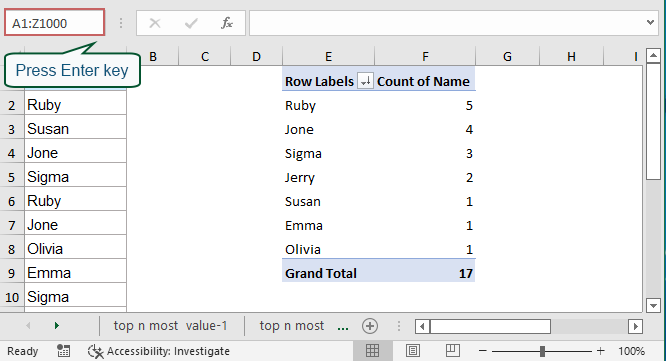
2. Ar ôl pwyso Rhowch allweddol, does dim yn digwydd mae'n debyg. Peidiwch â gwneud unrhyw beth, dim ond pwyso Ctrl + C i gopïo'r ystod benodol, yna gallwch weld y data yn yr ystod A1:Z1000 wedi'i amgylchynu gan y llinell ddotiog, gweler y sgrinlun:
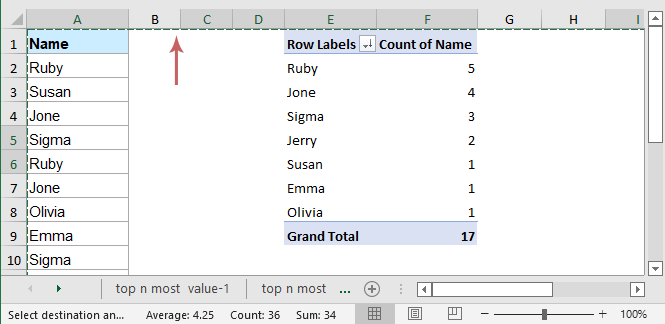
3. Yna, dim ond pwyso Ctrl + V i'w gludo i daflen waith neu lyfr gwaith arall lle rydych chi am roi data'r daflen warchodedig.
Offer Cynhyrchiant Swyddfa Gorau
Supercharge Eich Sgiliau Excel gyda Kutools ar gyfer Excel, a Phrofiad Effeithlonrwydd Fel Erioed Erioed. Kutools ar gyfer Excel Yn Cynnig Dros 300 o Nodweddion Uwch i Hybu Cynhyrchiant ac Arbed Amser. Cliciwch Yma i Gael Y Nodwedd Sydd Ei Angen Y Mwyaf...

Mae Office Tab yn dod â rhyngwyneb Tabbed i Office, ac yn Gwneud Eich Gwaith yn Haws o lawer
- Galluogi golygu a darllen tabbed yn Word, Excel, PowerPoint, Cyhoeddwr, Mynediad, Visio a Phrosiect.
- Agor a chreu dogfennau lluosog mewn tabiau newydd o'r un ffenestr, yn hytrach nag mewn ffenestri newydd.
- Yn cynyddu eich cynhyrchiant 50%, ac yn lleihau cannoedd o gliciau llygoden i chi bob dydd!
